
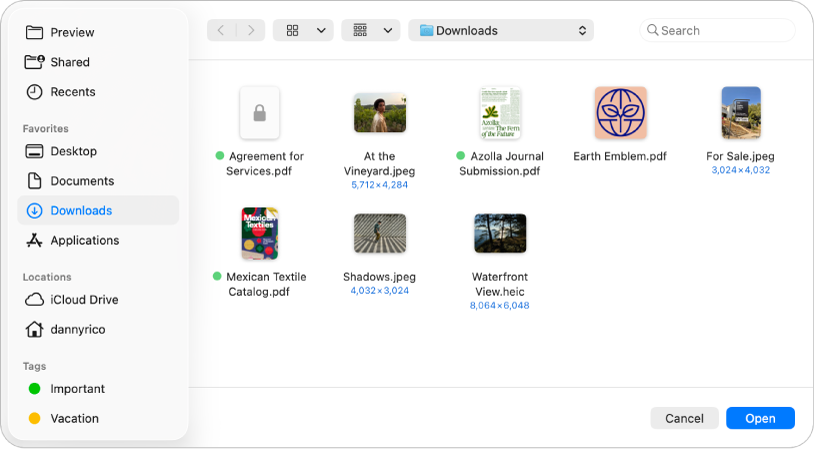
Pierwsze kroki z Podglądem
Poznaj podstawy otwierania, wyświetlania i obsługiwania dokumentów PDF i obrazków w Podglądzie.
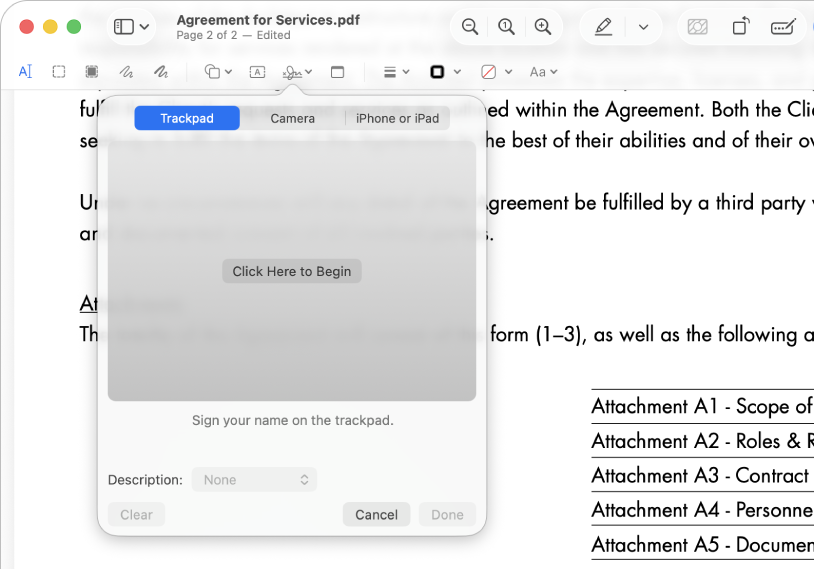
Wypełnianie i podpisywanie formularzy — drukarka nie jest już potrzebna
Aplikacji Podgląd możesz używać do wypełniania formularzy PDF, a nawet umieszczania podpisu. Rozszerzona funkcja wypełniania umożliwia wypełnianie informacji jednym kliknięciem.
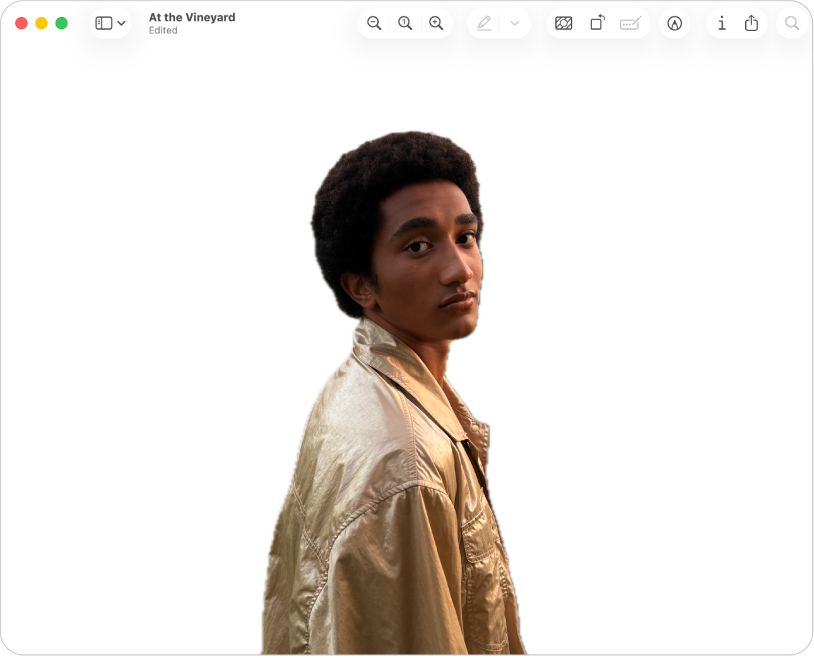
Usuwanie tła z obrazka
W aplikacji Podgląd możesz kliknąć w ![]() na pasku narzędzi, aby usunąć natychmiast tło z obrazka i wyróżnić osoby lub obiekty na pierwszym planie.
na pasku narzędzi, aby usunąć natychmiast tło z obrazka i wyróżnić osoby lub obiekty na pierwszym planie.
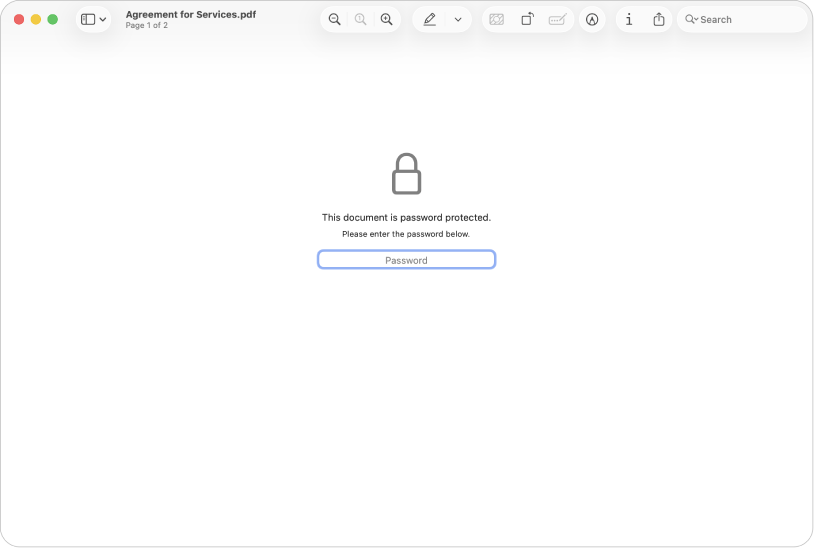
Zabezpieczanie poufnych dokumentów
Jeśli dokument PDF zawiera poufne informacje, możesz go zabezpieczyć przez dodanie hasła.
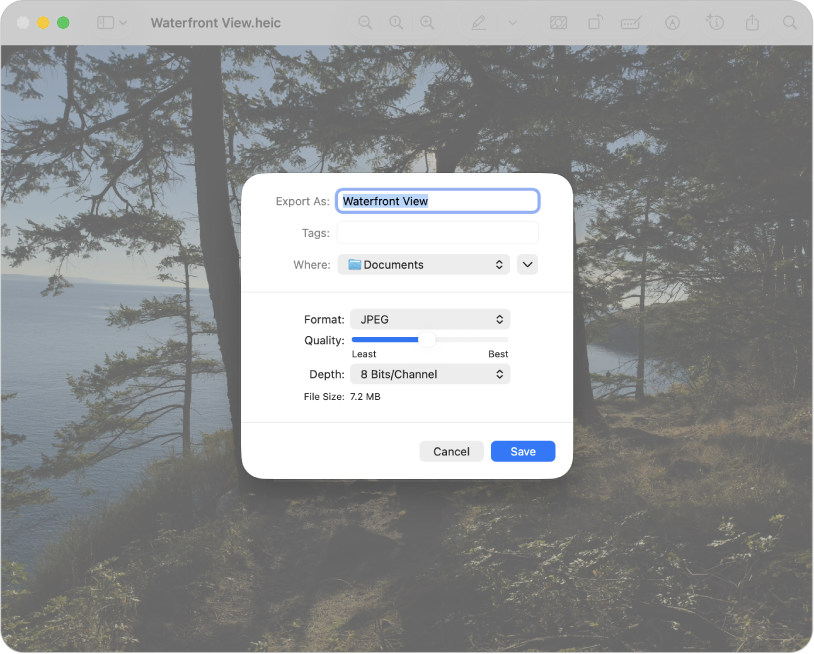
Konwertowanie obrazków na różne rodzaje plików
Aplikacja Podgląd obsługuje następujące formaty plików: HEIC, JPEG, JPEG 2000, OpenEXR, PDF, PNG oraz TIFF. Gdy otrzymasz zdjęcie, którego nie możesz otworzyć w swojej aplikacji do edycji zdjęć, możesz skonwertować je do formatu, którego możesz użyć.
Aby przeglądać Podręcznik użytkownika aplikacji Podgląd, kliknij w Spis treści na górze strony, albo wpisz wyraz lub frazę w polu wyszukiwania.